Ce qui est Taka Ransomware ?
Taka Ransomware est une infection qui pénètre dans les ordinateurs pour crypter des fichiers. La seconde cette infection pénètre dans l’ordinateur, il crypte immédiatement les fichiers. Ces fichiers chiffrés auront la nouvelle extension .xxx, donc vous remarquerez rapidement que quelque chose est erronée. Une fois terminé crypter tous les fichiers, Taka Ransomware ouvre une fenêtre pour les utilisateurs. Il raconte pour voir ce qu’il est écrit dans le help_dcfile.txt de fichiers qu’il crée sur le bureau.
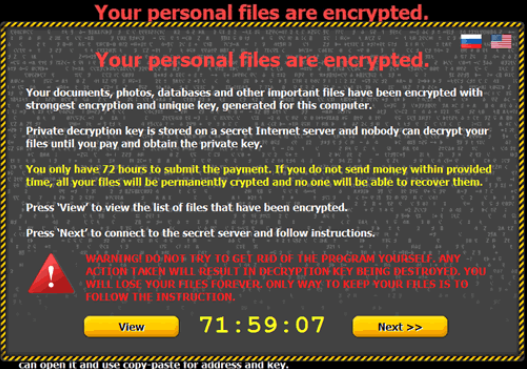
Si vous l’ouvrir et le lire, on vous dira de transférer 0,5 Bitcoin (environ 300 dollars) pour obtenir la clé de déchiffrement. Intrigants vont essayer de vous convaincre qu’il est impossible de décrypter les fichiers sans cet outil. En fait, il pourrait être vrai, mais cela ne signifie pas toujours que vous transfère l’argent que dont ils ont besoin parce que vous pourriez être en mesure de récupérer vos fichiers si vous avez fait leur exemplaire avant l’entrée de Taka Ransomware. En outre, personne ne sait si vous recevez l’outil de décryptage après avoir effectué un paiement. Même si vous décidez de ne pas verser de l’argent pour le décrypteur, vous devez désinstaller Taka Ransomware dès que possible car cela pourrait aider d’autres menaces à ramper sur votre ordinateur. En outre, il ne pourrait pas vous permettent d’utiliser votre ordinateur.
Que fait Taka Ransomware ?
Nous pouvons vous assurer que Taka Ransomware allez chiffrer vos fichiers personnels le second qu’il se glisse sur l’ordinateur. Ensuite, il est dit que les utilisateurs devront transférer la rançon dans les 72 heures. Comme nous vous l’avons dit, il n’est pas conseillé de verser de l’argent car ils seront volés auprès de vous, et vous n’obtiendrez rien en retour. Si vous prenez une décision ne pas d’effectuer un paiement, vous devez savoir que vous pouvez récupérer vos fichiers facilement si vous conservez les copies sur un périphérique externe. Vous devriez également essayer un outil gratuit pour récupérer des fichiers même si nous ne pouvons pas promettre qu’il sera utile pour vous. Assurez-vous que vous essayez de décrypter les fichiers uniquement après l’enlèvement de Taka Ransomware complet.
Pourquoi n’ai-je pas Taka Ransomware sur mon ordinateur ?
Il y a 99 % de probabilité que vous avez permis à Taka Ransomware et il a chiffré vos fichiers si vous avez ouvert un attachement d’email de spam. Si vous n’arrivez pas à faire cela, il aurait pu, bien sûr, trouver une autre façon d’apparaître sur votre ordinateur. Les cybercriminels utilisent une variété de méthodes pour propager des logiciels malveillants, donc si vous souhaitez empêcher d’une autre infection de pénétrer dans votre système, vous devez installer un outil de sécurité fiable après avoir supprimé Taka Ransomware partir de votre ordinateur.
Comment puis-je supprimer manuellement Taka Ransomware ?
Il pourrait être possible de supprimer manuellement les Taka Ransomware, mais nous suggérons employant la méthode automatique pour supprimer Taka Ransomware de votre ordinateur, car il pourrait être extrêmement difficile pour l’effacer à la main. Utiliser un solvant de malware automatique si vous voulez être sûr que la suppression automatique Taka Ransomware a réussi. En d’autres termes, vous ne devez pas utiliser outils qui peuvent être facilement téléchargés du P2P et des sites similaires.
Offers
Télécharger outil de suppressionto scan for Taka RansomwareUse our recommended removal tool to scan for Taka Ransomware. Trial version of provides detection of computer threats like Taka Ransomware and assists in its removal for FREE. You can delete detected registry entries, files and processes yourself or purchase a full version.
More information about SpyWarrior and Uninstall Instructions. Please review SpyWarrior EULA and Privacy Policy. SpyWarrior scanner is free. If it detects a malware, purchase its full version to remove it.

WiperSoft examen détails WiperSoft est un outil de sécurité qui offre une sécurité en temps réel contre les menaces potentielles. De nos jours, beaucoup d’utilisateurs ont tendance à téléc ...
Télécharger|plus


Est MacKeeper un virus ?MacKeeper n’est pas un virus, ni est-ce une arnaque. Bien qu’il existe différentes opinions sur le programme sur Internet, beaucoup de ceux qui déteste tellement notoire ...
Télécharger|plus


Alors que les créateurs de MalwareBytes anti-malware n'ont pas été dans ce métier depuis longtemps, ils constituent pour elle avec leur approche enthousiaste. Statistique de ces sites comme CNET m ...
Télécharger|plus
Quick Menu
étape 1. Supprimer Taka Ransomware en Mode sans échec avec réseau.
Supprimer Taka Ransomware de Windows 7/Windows Vista/Windows XP
- Cliquez sur Démarrer et sélectionnez arrêter.
- Sélectionnez redémarrer, puis cliquez sur OK.


- Commencer à taper F8 au démarrage de votre PC de chargement.
- Sous Options de démarrage avancées, sélectionnez Mode sans échec avec réseau.


- Ouvrez votre navigateur et télécharger l’utilitaire anti-malware.
- Utilisez l’utilitaire supprimer Taka Ransomware
Supprimer Taka Ransomware de fenêtres 8/10
- Sur l’écran de connexion Windows, appuyez sur le bouton d’alimentation.
- Appuyez sur et maintenez Maj enfoncée et sélectionnez redémarrer.


- Atteindre Troubleshoot → Advanced options → Start Settings.
- Choisissez Activer Mode sans échec ou Mode sans échec avec réseau sous paramètres de démarrage.


- Cliquez sur redémarrer.
- Ouvrez votre navigateur web et télécharger le malware remover.
- Le logiciel permet de supprimer Taka Ransomware
étape 2. Restaurez vos fichiers en utilisant la restauration du système
Suppression de Taka Ransomware dans Windows 7/Windows Vista/Windows XP
- Cliquez sur Démarrer et sélectionnez arrêt.
- Sélectionnez redémarrer et cliquez sur OK


- Quand votre PC commence à charger, appuyez plusieurs fois sur F8 pour ouvrir les Options de démarrage avancées
- Choisissez ligne de commande dans la liste.


- Type de cd restore et appuyez sur entrée.


- Tapez rstrui.exe et appuyez sur entrée.


- Cliquez sur suivant dans la nouvelle fenêtre, puis sélectionnez le point de restauration avant l’infection.


- Cliquez à nouveau sur suivant, puis cliquez sur Oui pour lancer la restauration du système.


Supprimer Taka Ransomware de fenêtres 8/10
- Cliquez sur le bouton d’alimentation sur l’écran de connexion Windows.
- Maintenez Maj et cliquez sur redémarrer.


- Choisissez dépanner et allez dans les options avancées.
- Sélectionnez invite de commandes, puis cliquez sur redémarrer.


- Dans l’invite de commandes, entrée cd restore et appuyez sur entrée.


- Tapez dans rstrui.exe, puis appuyez à nouveau sur Enter.


- Cliquez sur suivant dans la nouvelle fenêtre restauration du système.


- Choisissez le point de restauration avant l’infection.


- Cliquez sur suivant et puis cliquez sur Oui pour restaurer votre système.


